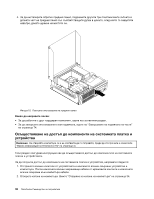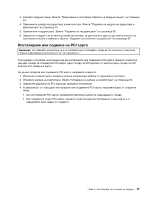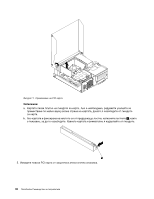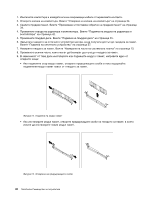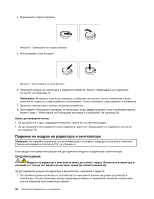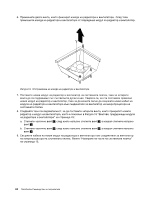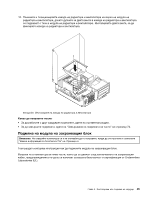Lenovo ThinkCentre M91 (Bulgarian) User Guide - Page 55
Подмяна на батерията
 |
View all Lenovo ThinkCentre M91 manuals
Add to My Manuals
Save this manual to your list of manuals |
Page 55 highlights
10 1 2 15 74. vii ThinkCentre 1 2 34. 3 13. Глава 5 41
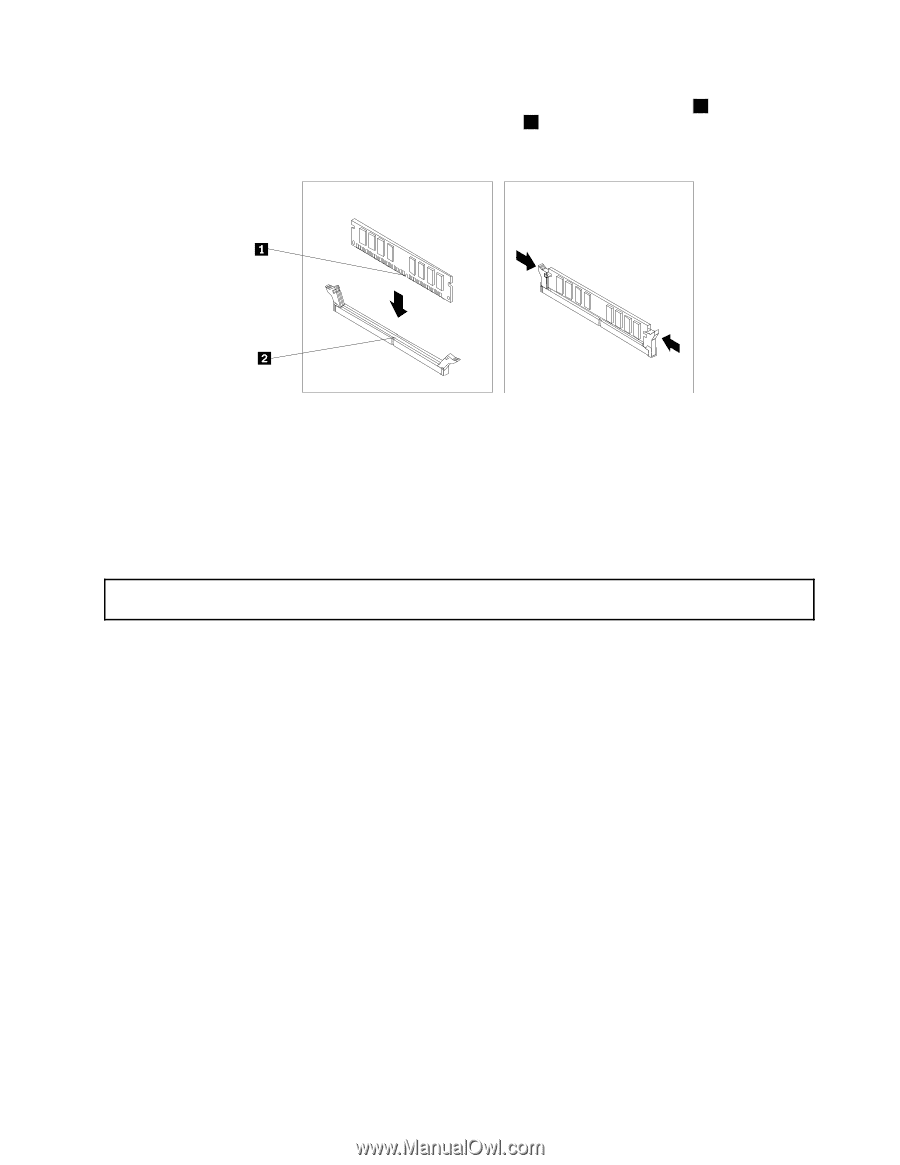
10. Разположете новия модул памет над гнездото за памет. Убедете се, че жлебът
1
на модула
памет се подравнява правилно със зъбеца на гнездото
2
на системната платка. Натиснете
модула памет право надолу в гнездото, докато придържащите скоби се затворят.
Фигура 15. Инсталиране на модул памет
Какво да направите после:
•
За да работите с друг хардуерен компонент, идете на съответния раздел.
•
За да завършите инсталирането или подмяната, идете на “Завършване на подмяната на части”
на страница 74.
Подмяна на батерията
Внимание:
Не отваряйте компютъра си и не опитвайте да го поправяте, преди да сте прочели и осмислили
“Важна информация за безопасността” на страница vii.
Компютърът ви има специален тип памет, която поддържа датата, часа, и настройките за вградени
характеристики, като приписванията на паралелен порт (конфигурация). Тази информация се запазва
активна от батерия, когато изключите компютъра.
Батерията обикновено не изисква зареждане или поддръжка по време на живота си; никоя батерия
обаче не трае вечно. Ако батерията откаже, датата, часът, и конфигурационната информация
(включително паролите) се губят. Когато включите компютъра, се извежда съобщение за грешка.
Отнесете се към “Забележка за литиевата батерия” в
ThinkCentre Ръководство за безопасност и
гаранция
за информация относно подмяната и изхвърлянето на батерията.
За да подмените батерията, направете следното:
1. Изключете компютъра и извадете всички захранващи кабели от мрежовите контакти.
2. Отворете капака на компютъра. Вижте “Отваряне на капака на компютъра” на страница 34.
3. Намерете батерията. Вижте “Намиране на части на системната платка” на страница 13.
Глава 5. Инсталиране или подмяна на хардуер
41